电脑没有d盘的解决方法 d盘不见了添加硬盘分区的方法
时间:2017-07-04 来源:互联网 浏览量:
今天给大家带来电脑没有d盘的解决方法,d盘不见了添加硬盘分区的方法,让您轻松解决问题。
电脑没有D盘怎么办?有的时候我们测试软件需要安装到D盘。或者D盘被其他分区占用了怎么办呢,如果只有C盘那直接添加分区就好了,要是D盘被占用了就需要把驱动器更换一下,本经验重点说下第二种情况具体方法如下:
1如下图,打开我的电脑 发现D分区被光盘占用了呢。本地盘从C盘接着是E盘不太习惯呢
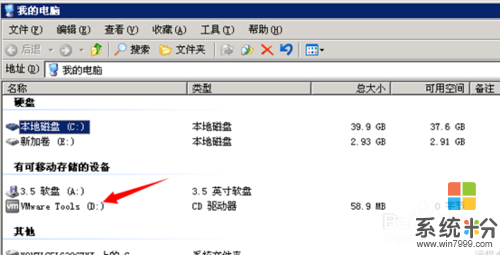 2
2通过 我的电脑,右键管理进入 磁盘管理器。如下图,思路是先把光驱的D分区改成别的,然后E盘改成D盘
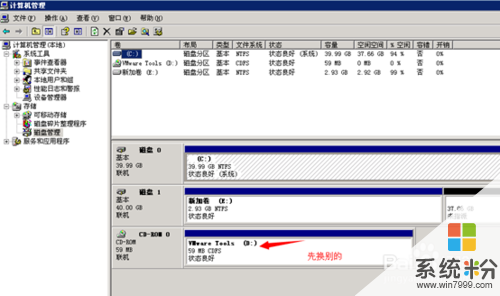 3
3更改D磁盘分区
选择磁盘驱动器,右击选择“更改驱动器和路径”
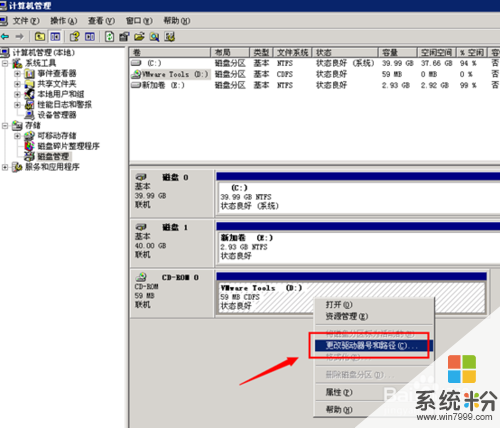 4
4点击“更改”选择其他驱动器号,比如光驱一般是H
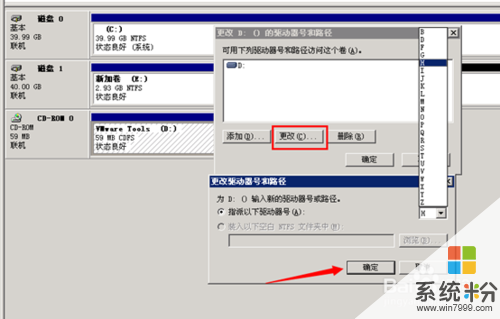 5
5点击更改驱动器号可能会导致程序停止,点击是确认
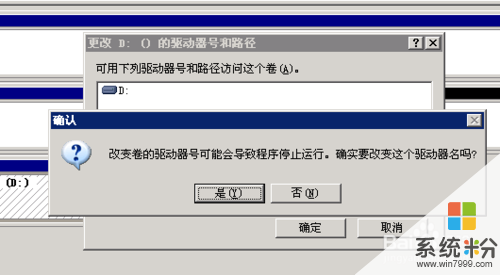 6
6如果程序正在被使用,会再次提醒 选择是
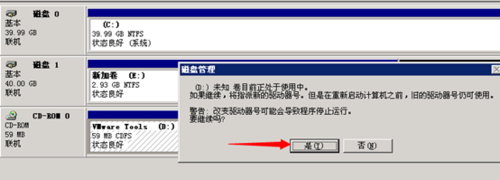 7
7如下图,刚刚磁盘驱动器的D分区就变成H了
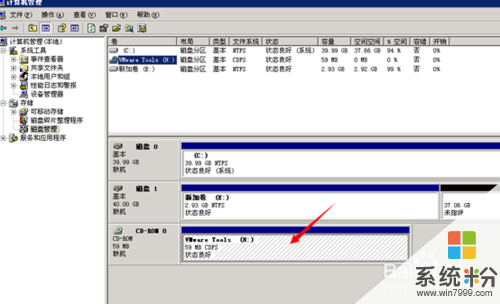 8
8接着我们按照同样的操作,把E盘也通过修改逻辑卷盘符改成D盘

以上就是电脑没有d盘的解决方法,d盘不见了添加硬盘分区的方法教程,希望本文中能帮您解决问题。
我要分享:
相关教程
- ·如何更改电脑硬盘D盘盘符图标? 更改电脑硬盘D盘盘符图标的方法
- ·电脑d盘不见了怎么办,d盘文件不见了怎么恢复?
- ·电脑上c盘文件怎么移动到d盘 怎么把电脑硬盘C盘的东西搬移到D盘
- ·电脑突然断电重启后硬盘分区不见了怎么解决 电脑断电后硬盘会丢失分区恢复的方法有哪些
- ·如何找到电脑C盘d盘 电脑e盘F盘不见了怎么办
- ·新电脑没有d盘怎么回事 电脑没有D盘怎么办
- ·电脑键盘可以打五笔吗 五笔输入法快速打字技巧
- ·怎么快速返回桌面快捷键 电脑桌面快速回到桌面的操作步骤
- ·aoc显示器调整亮度 AOC电脑在不同环境下如何调节屏幕亮度
- ·iphonex电池怎么显示百分比 iPhoneX电池百分比显示设置步骤
电脑软件教程推荐
- 1 电脑键盘可以打五笔吗 五笔输入法快速打字技巧
- 2 怎么快速返回桌面快捷键 电脑桌面快速回到桌面的操作步骤
- 3 iphonex电池怎么显示百分比 iPhoneX电池百分比显示设置步骤
- 4万能钥匙电脑怎么连接wifi 电脑如何使用WiFi万能钥匙
- 5电脑怎么打开键盘输入 电脑虚拟键盘打开方法详解
- 6共享打印机无法找到核心驱动程序包 如何解决连接共享打印机时找不到驱动程序的问题
- 7电脑无线网总是自动断开 无线wifi频繁自动断网怎么解决
- 8word怎么显示换行符号 Word如何隐藏换行符
- 9电脑可以用热点连吗? 电脑连接手机热点教程
- 10wifi连接后显示不可上网是什么原因 手机连接WiFi但无法上网怎么办
电脑软件热门教程
- 1 windows用户删除后可以恢复吗 DiskGenius破解激活详细教程
- 2 360浏览器在地址栏怎么显示图片放大镜开关开启 360浏览器在地址栏显示图片放大镜开关如何开启
- 3 怎么把u盘设成密码 如何给U盘设置密码
- 4u盘fat32格式怎么换成ntfs
- 5怎样查看别人连接我家wifi 如何查看我家WiFi是否被邻居偷用
- 6解决笔记本收不到wifi信号的方法 如何解决笔记本收不到wifi信号
- 7电脑维修技术到底该如何来掌握 最快的方法来掌握电脑维修技术如何做
- 8鼠标反应太慢如何使电脑鼠标移动速度加快 鼠标反应太慢使电脑鼠标移动速度加快的方法
- 9电脑显示器屏幕亮度调节 的方法有哪些 怎样 调节显示屏亮度
- 10虎牙直播听不到声音怎么办 如何解决虎牙直播无声的问题
